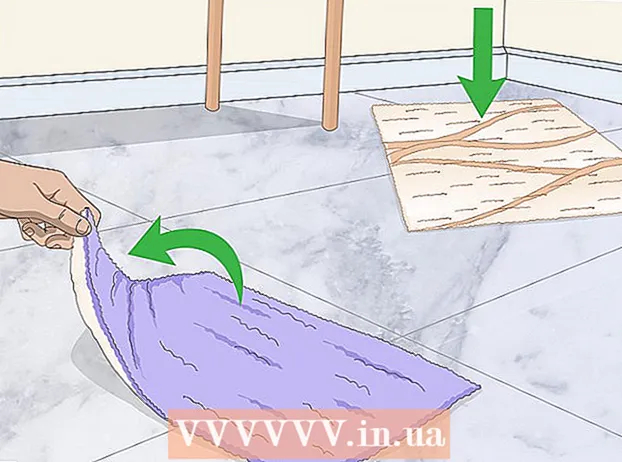Autor:
Mark Sanchez
Data De Criação:
8 Janeiro 2021
Data De Atualização:
1 Julho 2024

Contente
- Passos
- Método 1 de 3: forçar o reinício do iPhone
- Método 2 de 3: redefinição de fábrica via iPhone
- Método 3 de 3: redefinição de fábrica usando o iTunes
Este artigo mostrará como forçar a reinicialização de um iPhone congelado, bem como redefinir o iPhone para as configurações originais, excluindo todos os dados e restaurando o backup para o iCloud e iTunes.
Passos
Método 1 de 3: forçar o reinício do iPhone
 1 Verifique se o iPhone pode ser desligado normalmente. Recomenda-se forçar o reinício do iPhone apenas como último recurso, quando o dispositivo não estiver respondendo, ou seja, está travado. Para desligar o iPhone da maneira usual, faça o seguinte:
1 Verifique se o iPhone pode ser desligado normalmente. Recomenda-se forçar o reinício do iPhone apenas como último recurso, quando o dispositivo não estiver respondendo, ou seja, está travado. Para desligar o iPhone da maneira usual, faça o seguinte: - Pressione e segure o botão liga / desliga até que a mensagem “Mover para desligar o dispositivo” apareça na tela. Mova o controle deslizante para a direita.
 2 Pressione e segure a combinação de botões para reinicializar o dispositivo. Se o iPhone não puder ser desligado normalmente, pressione e segure a combinação de teclas apropriada:
2 Pressione e segure a combinação de botões para reinicializar o dispositivo. Se o iPhone não puder ser desligado normalmente, pressione e segure a combinação de teclas apropriada: - iPhone 6S e anterior: Botão liga / desliga + botão Home.
- iPhone 7 e 7 Plus: botão liga / desliga + botão para diminuir o volume.
 3 Continue segurando os dois botões. Segure-os por 10 segundos até que o logotipo da Apple apareça na tela e, a seguir, solte os botões.
3 Continue segurando os dois botões. Segure-os por 10 segundos até que o logotipo da Apple apareça na tela e, a seguir, solte os botões.
Método 2 de 3: redefinição de fábrica via iPhone
 1 Abra o aplicativo Configurações. Seu ícone se parece com uma engrenagem cinza (⚙️), que geralmente está localizada na tela principal.
1 Abra o aplicativo Configurações. Seu ícone se parece com uma engrenagem cinza (⚙️), que geralmente está localizada na tela principal.  2 Clique no seu ID Apple. É uma seção na parte superior do menu que contém seu nome e foto do perfil (se houver).
2 Clique no seu ID Apple. É uma seção na parte superior do menu que contém seu nome e foto do perfil (se houver). - Se você ainda não estiver conectado, clique em Sign In>, insira seu ID Apple e senha e clique em Sign In.
- Se o seu dispositivo estiver executando uma versão mais antiga do iOS, você pode pular esta etapa.
 3 Clique em iCloud. Este botão está na segunda seção do menu.
3 Clique em iCloud. Este botão está na segunda seção do menu.  4 Role a tela para baixo e toque em Backup do iCloud. Ele está próximo à parte inferior da seção Aplicativos que usam o iCloud.
4 Role a tela para baixo e toque em Backup do iCloud. Ele está próximo à parte inferior da seção Aplicativos que usam o iCloud. - Mova o controle deslizante Backup do iCloud para a posição Ligado (o controle deslizante fica verde).
 5 Clique em Fazer backup agora. Este botão está na parte inferior da tela. Aguarde a conclusão do backup.
5 Clique em Fazer backup agora. Este botão está na parte inferior da tela. Aguarde a conclusão do backup. - Para fazer backup do seu iPhone, seu dispositivo precisa estar conectado a uma rede sem fio.
 6 Clique em iCloud. Ele está no canto superior esquerdo da tela. Você retornará à página de configurações do iCloud.
6 Clique em iCloud. Ele está no canto superior esquerdo da tela. Você retornará à página de configurações do iCloud.  7 Clique em Apple ID. Este botão está localizado no canto superior esquerdo da tela. Você retornará à página de ID da Apple.
7 Clique em Apple ID. Este botão está localizado no canto superior esquerdo da tela. Você retornará à página de ID da Apple. - Se o seu dispositivo estiver executando uma versão mais antiga do iOS, você pode pular esta etapa.
 8 Clique em Configurações. Ele está no canto superior esquerdo da tela.
8 Clique em Configurações. Ele está no canto superior esquerdo da tela.  9 Role a tela para baixo e toque em Geral. Ele fica próximo ao topo do menu, ao lado do ícone de engrenagem (⚙️).
9 Role a tela para baixo e toque em Geral. Ele fica próximo ao topo do menu, ao lado do ícone de engrenagem (⚙️).  10 Role a tela para baixo e toque em Redefinir. Está perto da parte inferior do menu.
10 Role a tela para baixo e toque em Redefinir. Está perto da parte inferior do menu.  11 Clique em Limpar dados e configurações. Está perto do topo do menu.
11 Clique em Limpar dados e configurações. Está perto do topo do menu.  12 Insira um código. Digite o código que você usa para desbloquear o telefone.
12 Insira um código. Digite o código que você usa para desbloquear o telefone. - Se solicitado, digite a senha de restrições.
 13 Clique em Redefinir iPhone. Isso redefinirá todas as configurações e excluirá os dados do usuário e os arquivos de mídia.
13 Clique em Redefinir iPhone. Isso redefinirá todas as configurações e excluirá os dados do usuário e os arquivos de mídia.  14 Siga as instruções na tela para configurar o seu iPhone. O iPhone será redefinido para as configurações de fábrica, então o dispositivo precisa ser configurado novamente (como novo).
14 Siga as instruções na tela para configurar o seu iPhone. O iPhone será redefinido para as configurações de fábrica, então o dispositivo precisa ser configurado novamente (como novo). - No processo de configuração do dispositivo, o sistema perguntará se você deseja restaurar seu smartphone a partir de um backup do iCloud. Concorde com esta oferta se você deseja restaurar sua mídia, dados e aplicativos.
Método 3 de 3: redefinição de fábrica usando o iTunes
 1 Faça backup de seus dados (se possível). Recomendamos que você faça backup de seus dados para restaurá-los após redefinir seu smartphone. Você pode criar um backup no iTunes.
1 Faça backup de seus dados (se possível). Recomendamos que você faça backup de seus dados para restaurá-los após redefinir seu smartphone. Você pode criar um backup no iTunes. - Conecte seu iPhone ao computador e abra o iTunes se ele não iniciar automaticamente.
- Clique no seu iPhone na linha superior de ícones.
- Clique em "Este PC" - "Criar um backup". O backup levará alguns minutos.
 2 No iTunes, clique no seu iPhone. Seu ícone está na parte superior da janela.
2 No iTunes, clique no seu iPhone. Seu ícone está na parte superior da janela.  3 Clique em Redefinir iPhone para redefinir seu dispositivo. O sistema solicitará que você confirme se deseja apagar todos os dados do seu iPhone. O processo de reinicialização levará cerca de 15-20 minutos.
3 Clique em Redefinir iPhone para redefinir seu dispositivo. O sistema solicitará que você confirme se deseja apagar todos os dados do seu iPhone. O processo de reinicialização levará cerca de 15-20 minutos.  4 Mude para o modo de recuperação (se necessário). Se o iPhone não aparecer no iTunes, ou estiver travado, ou você não souber o código de desbloqueio da tela, pode ser necessário entrar no modo de recuperação do dispositivo.
4 Mude para o modo de recuperação (se necessário). Se o iPhone não aparecer no iTunes, ou estiver travado, ou você não souber o código de desbloqueio da tela, pode ser necessário entrar no modo de recuperação do dispositivo. - Conecte o iPhone ao seu computador com um cabo USB e verifique se o iTunes está funcionando.
- Siga as etapas na seção "Forçar a reinicialização do iPhone" deste artigo.
- Siga as instruções na janela do iTunes para redefinir o iPhone para as configurações de fábrica. Você não poderá criar um backup.
 5 Baixe o backup. Ao reiniciar o dispositivo, use o iTunes para baixar o backup mais recente. Certifique-se de que o iPhone esteja conectado ao seu computador e realçado na janela do iTunes, clique em Restaurar Backup e selecione o backup que deseja.
5 Baixe o backup. Ao reiniciar o dispositivo, use o iTunes para baixar o backup mais recente. Certifique-se de que o iPhone esteja conectado ao seu computador e realçado na janela do iTunes, clique em Restaurar Backup e selecione o backup que deseja. - Se você redefiniu seu iPhone porque não sabe o código de desbloqueio, não restaure o backup, pois isso irá restaurar o código de desbloqueio também.Configure o seu iPhone novamente (como um novo smartphone) e, em seguida, sincronize o conteúdo que deseja com o seu dispositivo.
- Se você estiver configurando seu iPhone novamente (como um novo smartphone), o sistema solicitará que você insira o ID Apple da conta que estava anteriormente associada ao iPhone. Se você não souber essas informações, entre em contato com o proprietário anterior do smartphone e peça para desvincular o dispositivo da conta do proprietário anterior na página www.icloud.com/find.